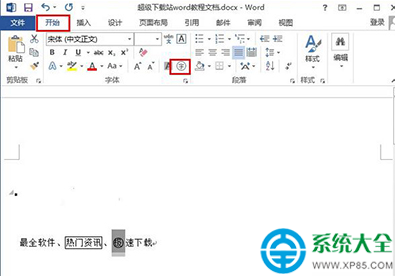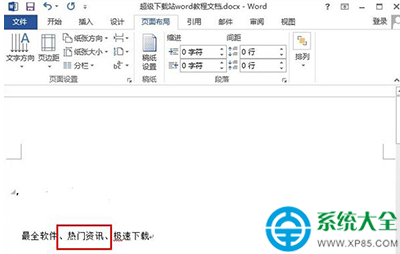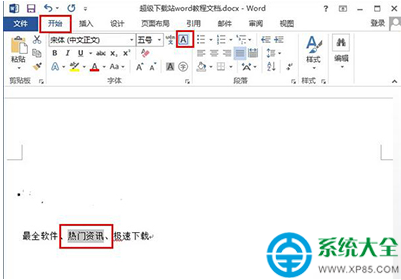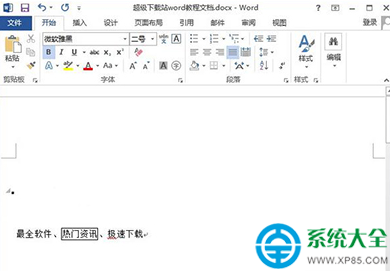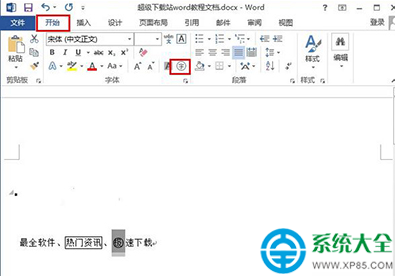有時候我們在使用word2013文檔的時候,為了讓整體美觀整齊,就會給文字或者段落加上邊框。那麼,剛使用word2013的朋友,有的小伙伴就不知道給文字加上外框的操作。下面,小編就給大家介紹下word2013中怎麼給文字加上外框,想了解的朋友就一起看看吧。
word2013給文字加上外框的方法
一、打開word2013,輸入你的數據源,確認好你要加上邊框的數據;
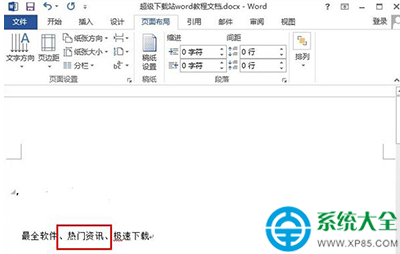
二、選上你要加上邊框的文字,之後單擊菜單欄的“開始”,選擇紅框所示的圖標;
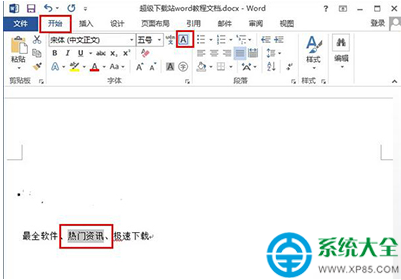
三、隨後你就可以看到,我們的文字已經加上邊框了。
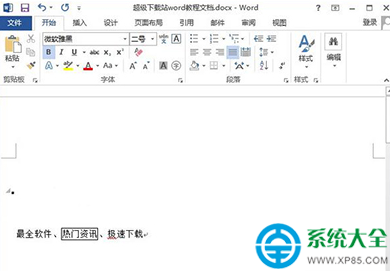
四、如果想要給文字加上圓圈的話,可以單擊下圖所示的紅框位置,就可以為你的文字加上圓圈外框。